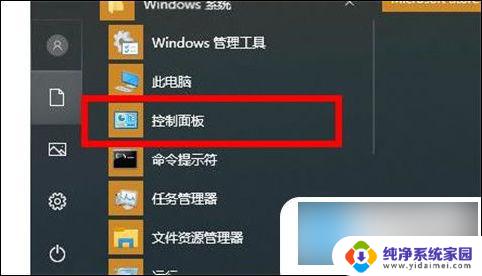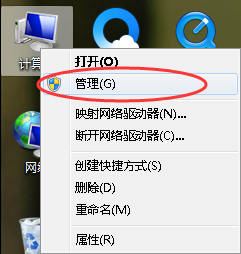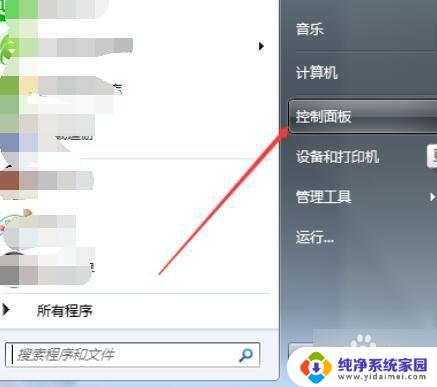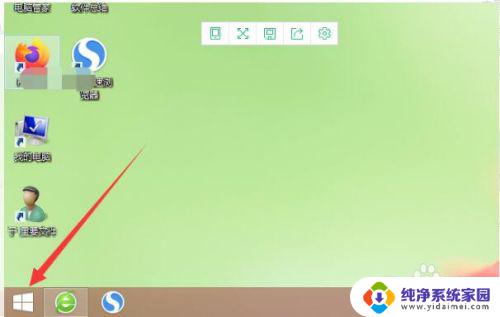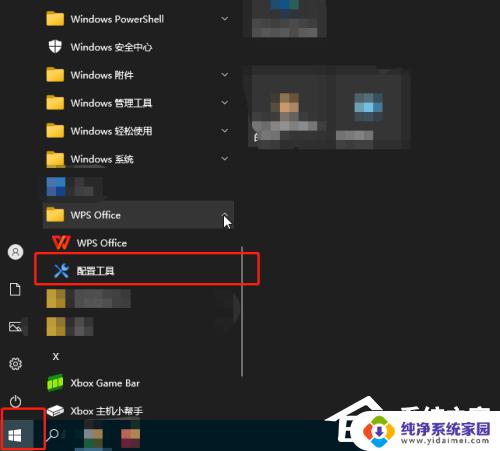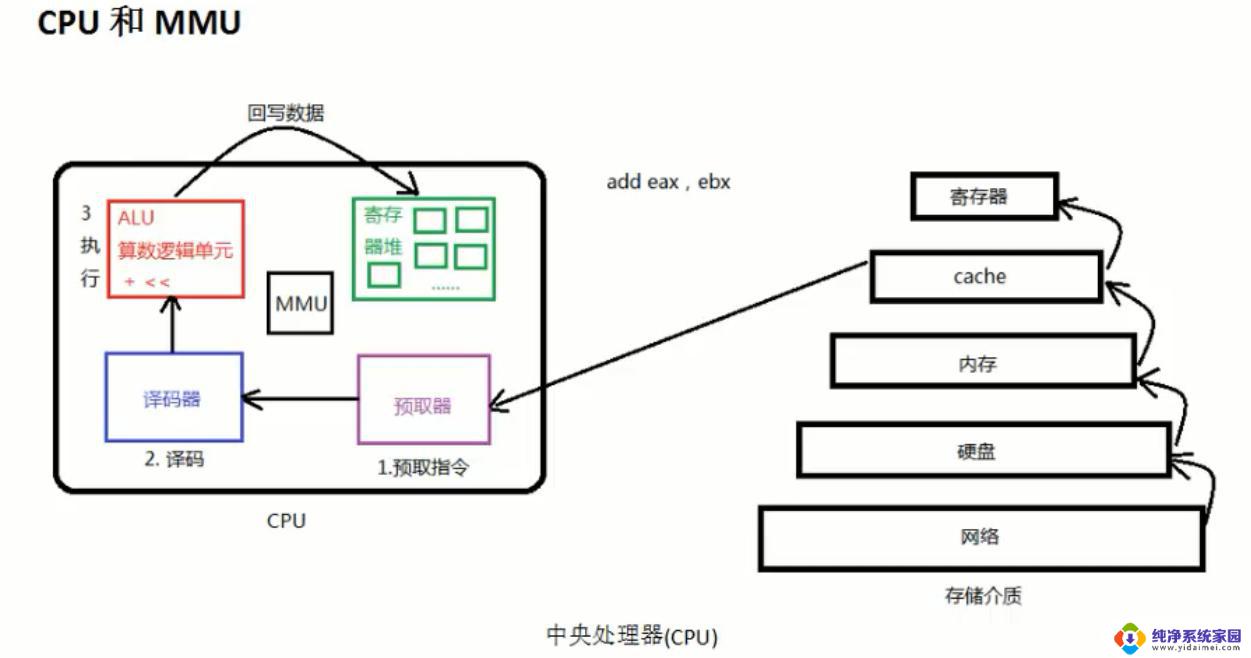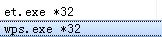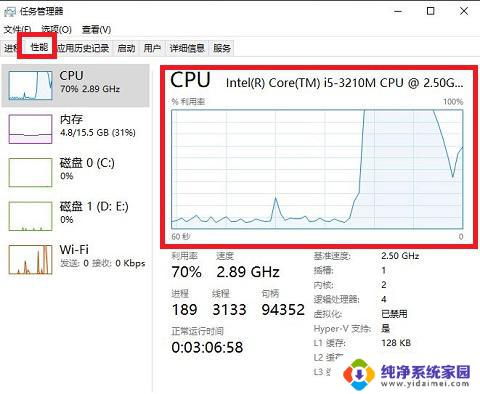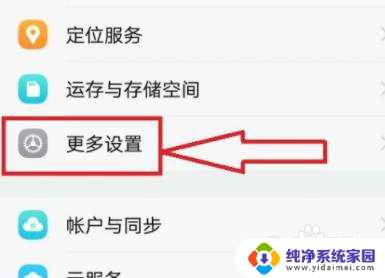电脑gpu占用率高怎么解决 如何解决电脑Gpu占用率过高的问题
当我们使用电脑进行一些大型游戏或者图形处理时,经常会遇到电脑GPU占用率过高的问题,这个问题会导致电脑性能下降,甚至会出现卡顿和闪退等情况。如何解决电脑GPU占用率过高的问题呢?接下来我们将介绍一些解决方法。
gpu占用率100%正常吗?
gpu占用高是正常现象。这说明显卡目前正处于全力工作状态,利用率高。目前软件和游戏运行发挥了显卡的全部性能。但是如果长期占用100%也不是太正常, 97%-100%之间跳动比较理想。 大压力负载下,长期98 99%跳,偶尔出一次100%是很正常的。因为长时间占用率高会导致散热功能出现问题。但是如果只是短时间100%,其他时间只是在百分之90%左右。那么没有问题。
电脑Gpu占用高的解决方法
方法一
内存过小也会导致使用率过高,可以尝试加大内存。
方法二
可能是显卡出现故障或是老化,可以尝试更换显卡。
方法三
电脑的风扇出现损坏或是没有油使转速变慢,尝试更换风扇。
方法四
1. 按下“win+r”打开运行功能,输入msconfig。
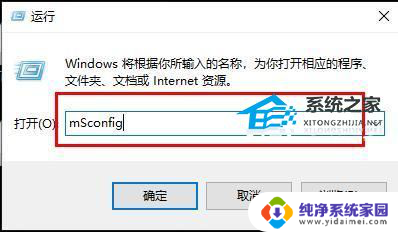
2. 点击“服务”勾选“隐藏所有Microsoft服务”,对于第三方软件服务。全部进行勾选。(注意不要勾选系统服务,不然可能会影响系统正常运行)之后点击“全部禁用”。
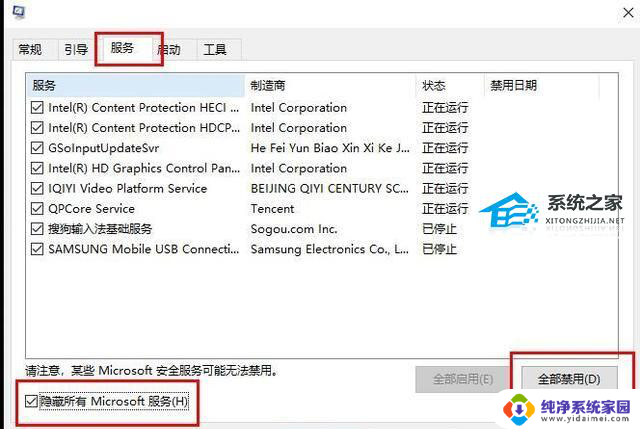
3. 重新启动系统后打开“任务管理器”可以看到gpu占用下降了很多。

以上是解决电脑GPU占用率过高问题的全部内容,如果您遇到相同的问题,可以参考本文中介绍的步骤进行修复,希望这对大家有所帮助。